Ubuntu 설치 및 필수 세팅 (Ubuntu 22.04 LTS)
아직 우분투가 설치되지 않은 상태에서는 화면 캡쳐가 안되기 때문에 관련된 부분은 예시 화면 그림이 존재하지 않는다.
하지만 복잡한 선택이 존재하지 않기 때문에 설명을 잘 읽고 따라하면 그대로 진행할 수 있다.
부팅 USB로 컴퓨터 시작
부팅 USB를 꽂고 컴퓨터를 시작한다. (부팅 USB가 없다면 부팅 USH 만들기 글을 참고하여 만든다.)
Boot Device 세팅
이때 이미 설치되어있는 다른 OS가 있을 경우엔 부팅 USB로 접근하기 위해 Boot Device 세팅 모드로 들어가야 한다.
빈 컴퓨터에 설치하는 경우엔 이 단계는 건너 뛰어도 자동으로 부팅 USB로 접근된다.
-
Boot Device 설정 모드로 들어가기
컴퓨터를 켜는 도중에 뜨는 검은 창 혹은 제조사 마크가 뜨는 화면에서 제조사에 따라
F2,F12,DEL등의 키 중 하나를 계속 연타한다. 제조사에 따라 어떤 키를 연타하면 되는지는 [제조사 별 BIOS 모드 혹은 부팅 디바이스 설정](%E1%84%8C%E1%85%A6%E1%84%8C%E1%85%A9%E1%84%89%E1%85%A1%E1%84%87%E1%85%A7%E1%86%AF%20Bios%20%E1%84%86%E1%85%A9%E1%84%83%E1%85%B3,%20%E1%84%87%E1%85%AE%E1%84%90%E1%85%B3%20%E1%84%86%E1%85%A9%E1%84%83%E1%85%B3%20%E1%84%8C%E1%85%B5%E1%86%AB%E1%84%8B%E1%85%B5%E1%86%B8%E1%84%92%E1%85%A1%E1%84%80%E1%85%B5(+%20%E1%84%86%E1%85%A6%E1%84%8B%E1%85%B5%E1%86%AB%E1%84%87%20c31439bf1f4a41cb8c825165bfc09804.md) 포스팅을 참고한다.필자의 경우 DELL 메인보드를 사용하는 컴퓨터라
F12를 연타하였다. -
디바이스 설정
디바이스 설정 창이 나타나면, Boot Devices 리스트에서 부팅 USB를 선택한다.
필자의 경우 필자의 경우
UEFI SanDisk Cruzer Blade를 선택하였다. -
검은 화면에서
Try or Install Ubuntu선택부팅 USB를 선택하고 계속 진행하면, 검은 화면에서 부팅 방식을 묻는다.
Try or Install Ubuntu를 선택한다.
우분투 Ubuntu 설치하기
우분투 화면이 Install 켜지고, 창이 뜬다. 설명을 읽으며 차례로 진행하면 된다.
-
Welcome :
English-Install Ubuntu선택한국인이어도 English 선택을 권장한다. 설명문이 한국어로 나오면 정확도도 떨어지고 검색해도 잘 안 나와서 디버깅이 매우 힘들다.
-
Keyboard Layout :
English (US)-English (US)위에서와 마찬가지로 English를 선택한다.
-
Wireless : 와이파이 연결
스킵하지 말고 해주자. 설치 과정에서 인터넷이 안 돼서 건너뛰는 게 있으면, 나중에 귀찮아질 수 있다.
-
Updates and other software :
Normal Installation-Download updates while installing Ubuntu체크별 다른 필요가 없으면 추천대로 위 버튼대로 설정하고 continue한다.
-
Installation type : 원하는대로
이건 딱히 정답이 없다. 설명문 읽어보고 원하는대로 설치한다. 기존 OS를 유지하고 듀얼 부팅을 하고 싶으면 Install Ubuntu alongside with ~, 기존 OS만 지우고 새로 깔고 싶으면 Erase Ubuntu and reinstall, 디스크 다 지우고 새로 깔려면
Erase disk and install Ubuntu(필자는 이걸 선택), 파티션을 설정하고 싶은 형태가 있으면 Something else이다. -
Where are you? : Seoul
보통 자동으로 뜨니 그냥 넘기면 된다.
-
Who are you?
컴퓨터에서 사용하고 싶은 이름, 컴퓨터이름, 암호를 설정하고 continue.
모두 영어로 쓰기를 권장한다. 개발할 때 (특히 리눅스에서) 한글 쓰지 말자. 시스템 불안정해진다.
이제 설치 완료를 기다린다.
창이 뜨면 Reinstall Now를 누르고 기다리면, Ubuntu로 재시작 된다.
이러면 기본적인 설치는 끝났다.
기본 업데이트
처음 시작되면 창이 하나 뜨고, 정보를 보내겠냐, 위치 접근을 허락하겠냐 등등 물어본다. 굳이 필요 없기도 하고 privacy도 신경 쓰여서 전부 skip for now 혹은 do not send 등을 선택하고 done을 눌러 껐다.
-
Software Updater :
Install Now-Restart Now조금 있다 보면 Software Updater가 뜬다. 이건 결국 필요한 기능들이고, 반복해서 물어보므로
Install Now를 선택해서 설치한다.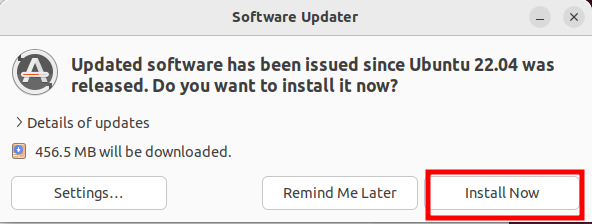
설치가 끝나면 재시작 할지 묻는 창이 나타난다. 안정적인 사용을 위해
Restart Now를 눌러준다.
한글 사용 설정
기본 설정은 영어로 해서 설치하기를 권장하지만, 그렇다고 한글 사용이 안되는 것은 곤란하다.. 한글로 된 코드 주석이 제대로 표시되지도 않을 것이고, 검색도 제대로 하기 힘들며, 하다 못해 메모도 불편하다.
따라서 우분투 설치가 끝나면 한글 사용을 위한 기본적인 설정을 해주는 것이 좋다.
한글 설치는 Ubuntu 한글 사용 설정 글을 참고하면 된다.(다소 복잡한 과정을 필요로 한다.)